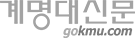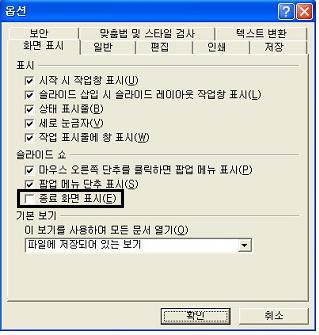
Tip1. 유용한 단축키
Powerpoint에서 Enter키는 단락을 나누어 주는데, 대체로 새 단락의 글머리 기호를 자동으로 생성해준다. 텍스트를 입력하다 보면 한 단락 내에서 텍스트가 애매하게 끝나 자동 줄 바꿈이 맞지 않을 때가 있다. 이런 경우 Enter키를 눌러 줄 바꿈을 하려고 하면 원하지 않는 글머리 기호가 자꾸 생겨 불편하다. 이런 경우 Shift+Enter를 누르면 같은 단락 안에서 줄 바꿈으로 인식하여 글머리 기호 없이 깔끔하게 줄 바꿈만 된다.
작업을 하다 보면 방금한 것 혹은 몇 단계 전까지 작업을 취소해야 할 때가 있다. 작업취소는 단축키 Ctrl+Z를 필요한 만큼 반복해서 누르면 한 단계씩 취소되고, 취소한 작업을 다시 되돌릴 때는 Ctrl+Y를 누르면 된다. 표준 도구 모음에서 작업취소는 를, 취소한 작업 되돌리기는 를 클릭하면 된다.
단축키 Ctrl+Y는 취소한 작업 되돌리기 외에 최근 작업을 반복해주는 기능도 가지고 있다. 예를 들어 단락의 글머리 기호를 변경한 후 다른 단락으로 커서를 이동하고 Ctrl+Y를 누르면 커서 위치의 글머리 기호가 방금 작업한 모양으로 변경된다. 다른 작업을 하기 전까지는 계속 반복 동작된다.
Tip2. 슬라이드 쇼에서 검정색 종료 화면 표시하지 않기
슬라이드 쇼를 할 때 마지막에 나타나는 검정색 슬라이드 종료 화면이 필요치 않을 때는 다음과 같이 하면 된다.
1) 메뉴 도구에서 옵션을 클릭한다.
2) 옵션 대화상자에서 화면 표시 탭의 슬라이드 쇼 영역에서 종료 화면 표시를 해제한다.
슬라이드 쇼를(단축키 F5) 실행해보면 마지막 검정색 종료 화면이 표시되지 않고 편집 화면으로 돌아오는 것을 확인할 수 있다.